Chưa có sản phẩm trong giỏ hàng.
Thủ thuật Laptop
Hướng dẫn cách khóa, mở khóa bàn phím laptop Windows cực đơn giản – Thủ thuật máy tính
Hướng dẫn cách khóa, mở khóa bàn phím laptop Windows cực đơn giản – Thủ thuật máy tính Hướng dẫn cách khóa, mở khóa bàn phím laptop Windows cực đơn giản và hiệu quả để tắt bàn phím trong trường hợp cần thiết thông qua hệ thống của máy và phần mềm. Click xem ngay nhé!
Một trong các bộ phận quan trọng của máy tính, laptop chính là bàn phím. Đôi lúc chúng ta cần khóa hoặc vô hiệu hóa chúng để thực hiện những thao tác khác. Bài viết sẽ hướng dẫn các bạn cách khóa bàn phím laptop Windows thông qua hệ thống máy và phần mềm. Cùng theo dấu nhé!
1. Tại sao nên khóa bàn phím laptop?
– Khi bạn có nhu cầu vệ sinh bàn phím laptop.
– Tránh tình huống trẻ con nghịch ngợm bàn phím, xóa mất dữ liệu quan trọng.
– Đôi lúc thú cưng như chó, mèo chạy nhảy lên bàn phím.
– Bạn nên khóa laptop khi dùng bàn phím rời.
2. Cách khóa bàn phím laptop
Tắt bàn phím laptop bằng Device Manager
Bước 1 : Gõ Device Manager trên thanh tìm kiếm > Chọn mục Device Manager .
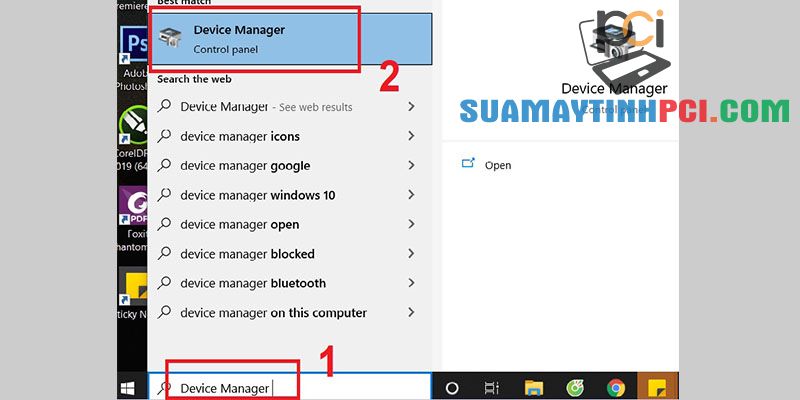
Mở Device Manager
Bước 2 : Click chọn Keyboards .
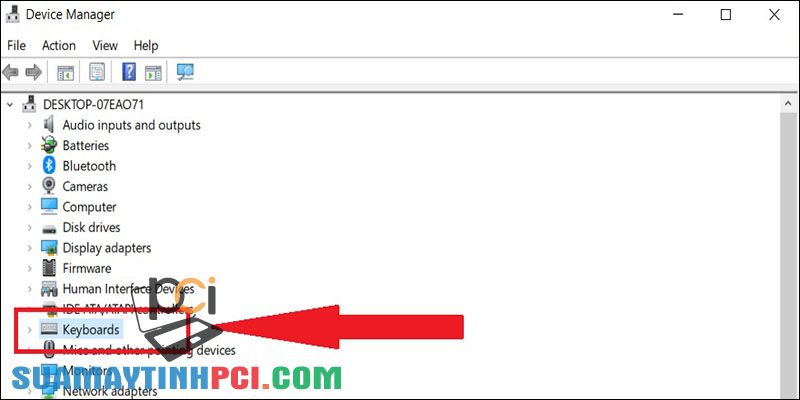
Tìm và chọn mục Keyboards
Bước 3 : Click chuột phải vào tên bàn phím bạn muốn khóa > Chọn Uninstall device .
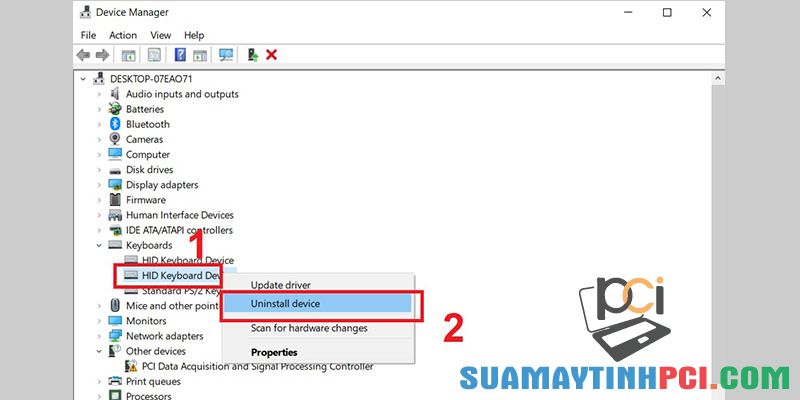
Chọn Uninstall device cho bàn phím mà bạn mong muốn khóa
Bước 4 : Click chọn Uninstall .
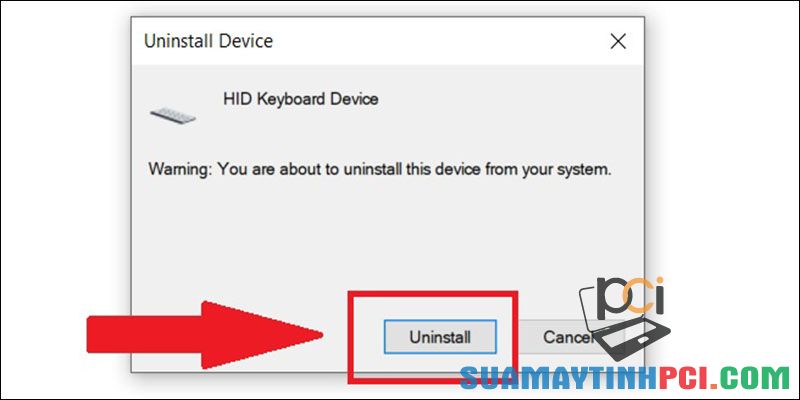
Chọn Uninstall để tắt bàn phím
Bước 5 : Khởi động lại laptop để hoàn tất khóa bàn phím.
Vô hiệu hóa bàn phím laptop bằng phần mềm KeyFreeze
Bước 1 : Bạn tải và cài đặt ứng dụng KeyFreeze TẠI ĐÂY .

Cài đặt ứng dụng KeyFreeze
Bước 2 : Sau khi cài đặt xong, bạn chọn vào Lock Keyboard & Mouse (khóa bàn phím và chuột máy tính).
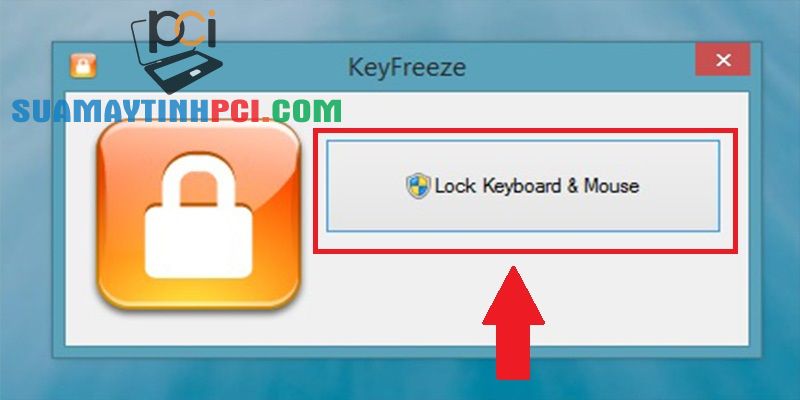
Click chọn Lock Keyboard & Mouse
Như vậy là bàn phím máy tính của bạn sẽ có vô hiệu hóa.
Sử dụng ứng dụng Simple Disable Key để khóa bàn phím laptop
Simple Disable Key là phần mềm cũng có thể giúp vô hiệu hóa phím hoặc tổ hợp phím bất kỳ trên bàn phím. Bên cạnh đó, ứng dụng này có thêm cài đặt nâng lên như chọn khoảng thời gian khóa phím.
Bước 1 : Bạn tải và cài đặt phần mềm TẠI ĐÂY.
Bước 2 : Mở phần mềm > Chọn khung Key > Chọn một phím bất kỳ trên bàn phím mà bạn mong muốn vô hiệu hóa > Click chọn Add Key .
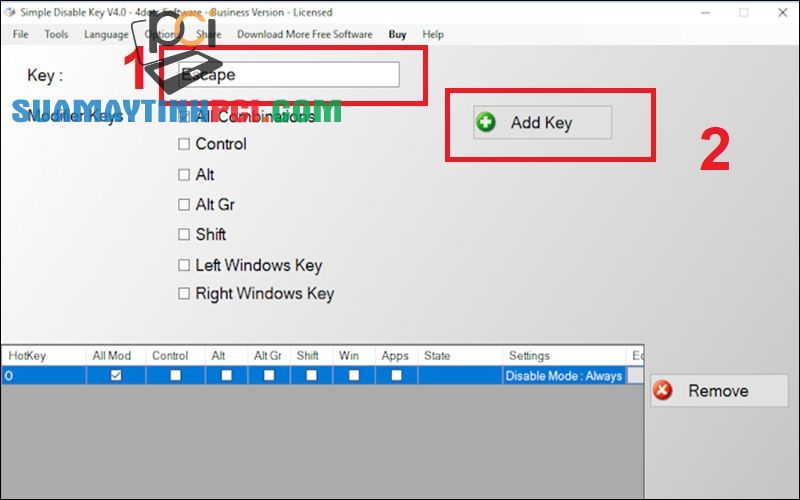
Thực hiện vô hiệu hóa các phím trên bàn phìm laptop
Bước 3 : Trên màn hình sẽ xuất hiện một cửa sổ hộp thoại gồm 3 tùy chọn như sau:
– Always : Tắt phím hoặc tắt phím đối với tất cả những chương trình.
– Program : Tắt phím đã chọn cho một chương trình cụ thể.
– Schedule : Lên lịch trình cho chuyện vô hiệu hóa.
Bạn click chọn 1 trong 3 và thiết lập tùy chọn.
Bước 4 : Chọn Ok để hoàn chỉnh qui trình vô hiệu hóa phím.
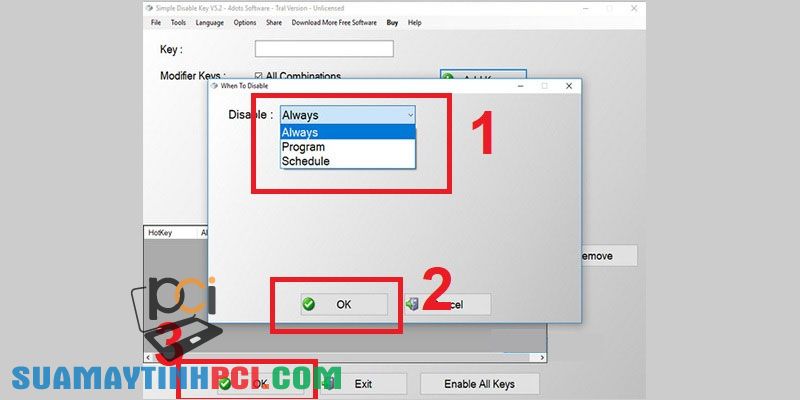
Nhấn Ok để hoàn chỉnh
3. Cách mở khóa bàn phím laptop
Mở khóa bàn phím bằng Control Panel
Bước 1 : Tìm kiếm và mở Control Panel .
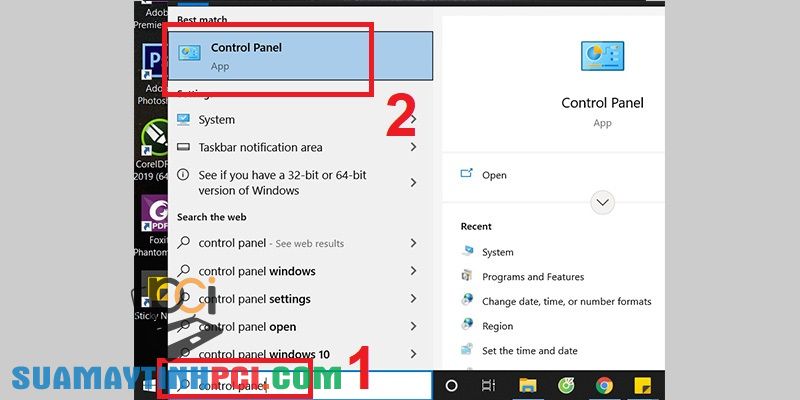
Mở Control Panel
Bước 2 : Chọn mục Ease of Access Center .

Click chọn Ease of Access Center
Bước 3 : Chọn mục Make the keyboard easier to use .
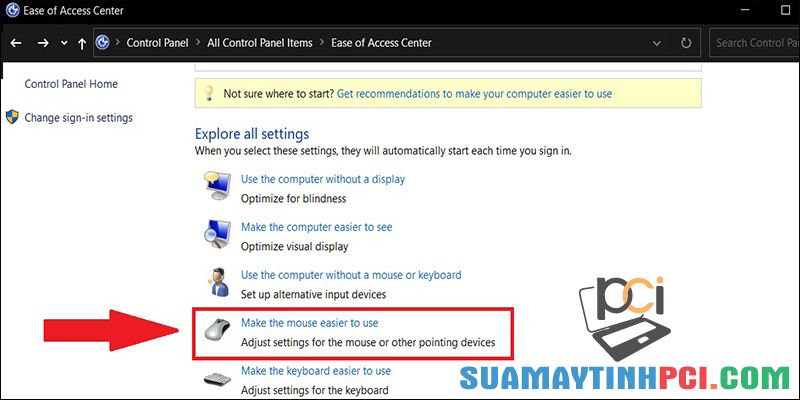
Chọn Make the keyboard easier to use
Bước 4 : Bỏ hết dấu tick chọn ở các mục > Nhấn OK , bàn phím laptop sẽ hoạt động lại bình thường.
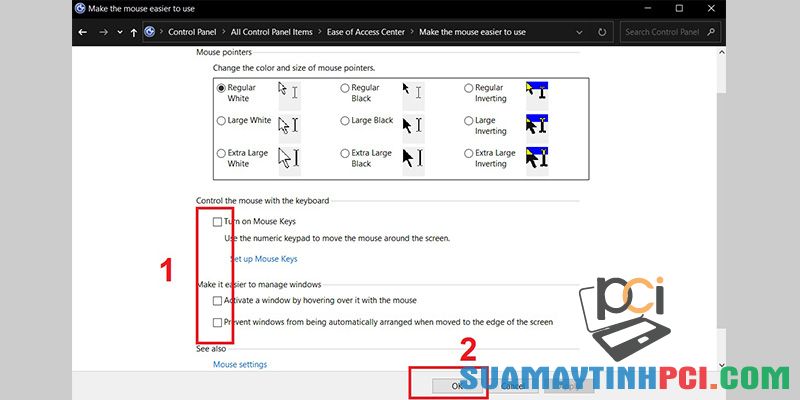
Mở khóa bàn phím laptop
Mở khóa bàn phím bằng tổ hợp phím
Bạn ấn tổ hợp Shift + Esc (hoặc Windows + Space ) để mở tình trạng khóa bàn phím máy tính. .
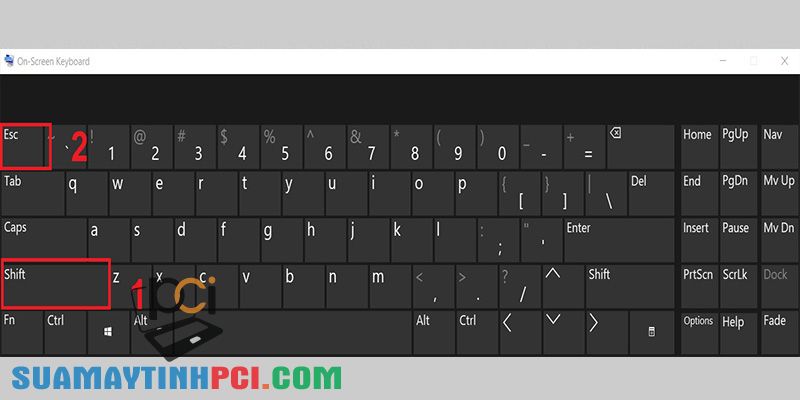
Mở khó bàn phím bằng tổ hợp phím
4. Những lưu ý khi khóa bàn phím laptop
Một số loại máy tính có thiết kế sử dụng phím tắt khác nhau. Để tránh sử dụng sai phím tắt, bạn nên tham khảo qua chỉ dẫn sử dụng của máy trước lúc triển khai khóa bàn phím.
Việc khóa bàn phím sẽ giúp cho bạn bảo mật tin tức và đi kèm nhiều lợi ích khác, tuy nhiên bạn không nên lạm dụng chức năng này. Trong khi khóa bàn phím, máy tính vẫn được hoạt động bình thường, gây nóng và giảm tuổi thọ của thiết bị.
Một số mẫu laptop đang buôn bán tại PCI Computer
Bài viết hướng dẫn các bạn cách khóa, mở khóa bàn phím laptop. Chúc các bạn thành công!
laptop, khóa bàn phím, cách khóa bàn phím laptop, tắt bàn phím máy tính, vô hiệu hóa bàn phím máy tính, vô hiệu hóa bàn phím, mở khóa bàn phím máy tính, keyfreeze
Bài viết (post) Hướng dẫn cách khóa, mở khóa bàn phím laptop Windows cực đơn giản – Thủ thuật máy tính được tổng hợp và biên tập bởi: suamaytinhpci.com. Mọi ý kiến đóng góp và phản hồi vui lòng gửi Liên Hệ cho suamaytinhpci.com để điều chỉnh. suamaytinhpci.com xin cảm ơn.











